「申し訳ありませんが、OneDrive サーバーに問題があります」を修正する方法
公開: 2023-05-10Microsoft の OneDrive は、最高のクラウド ストレージ サービスの 1 つとして際立っており、最初の 5 GB のストレージを無料で提供します。 これにより、ユーザーはインターネット接続があればどこからでもファイルを保存したり共有したりできます。
しかし、世界のすべてがこれほど完璧であれば、痛みを感じる場所はありません。 同様に、OneDrive にも多くの Windows ユーザーを悩ませる問題がいくつかあります。
そのような問題の 1 つは、OneDrive クラウドにアクセスしようとしたときのエラー「申し訳ありませんが、OneDrive サーバーに問題があります」である可能性があります。 このエラーは、OneDrive アプリケーションがクラウド サーバーに接続できないことを示します。
この記事では、OneDrive を軌道に戻すのに役立ついくつかの潜在的な修正を検討します。
「申し訳ありませんが、OneDrive サーバーに問題があります」というエラーを修正する方法

ファイルをシームレスに同期するクラウド ストレージ ソリューションである Microsoft OneDrive は、デバイス間で手間のかからないアクセスと共有を提供します。 現代のデジタル世界にはなくてはならないものです。
- 豊富な無料ストレージ: クラウド エクスペリエンスをキックスタートするための 5 GB。
- 一流のセキュリティ: 組み込みの暗号化でファイルを保護します。
- 楽なコラボレーション: ドキュメントをリアルタイムで編集して共有します。
- いつでもどこでもアクセス: 外出先でもどのデバイスからでもファイルを取得できます。
- シームレスな統合: Microsoft Office および Windows とスムーズに連携します。
インターネット接続を確認してください
私は何度もインターネット接続を見落とし、代わりにソフトウェアのせいにしてきました。
したがって、OneDrive サーバー エラーの次の修正に入る前に、必ず接続速度を確認してください。
クラウド ストレージにスムーズにアクセスするには、安定した高速インターネット接続が不可欠です。
OneDrive サーバーのステータスを確認する
間違いが起こるたびに、それが必ずしもあなたのせいであるとは限りませんよね? 同様に、「申し訳ありませんが、OneDrive サーバーに問題があります」というエラーは、Microsoft 側のメンテナンスが原因である可能性があります。
OneDrive サーバーの更新または修正が行われ、サービスが一時的に中断される可能性があります。 このような場合は、しばらく待ってから、もう一度 OneDrive にアクセスしてみることをお勧めします。
問題が Microsoft 側にあるのかどうかを判断する方法が心配ですか? 幸いなことに、Microsoft はこれを支援する公式ポータルを提供しています。
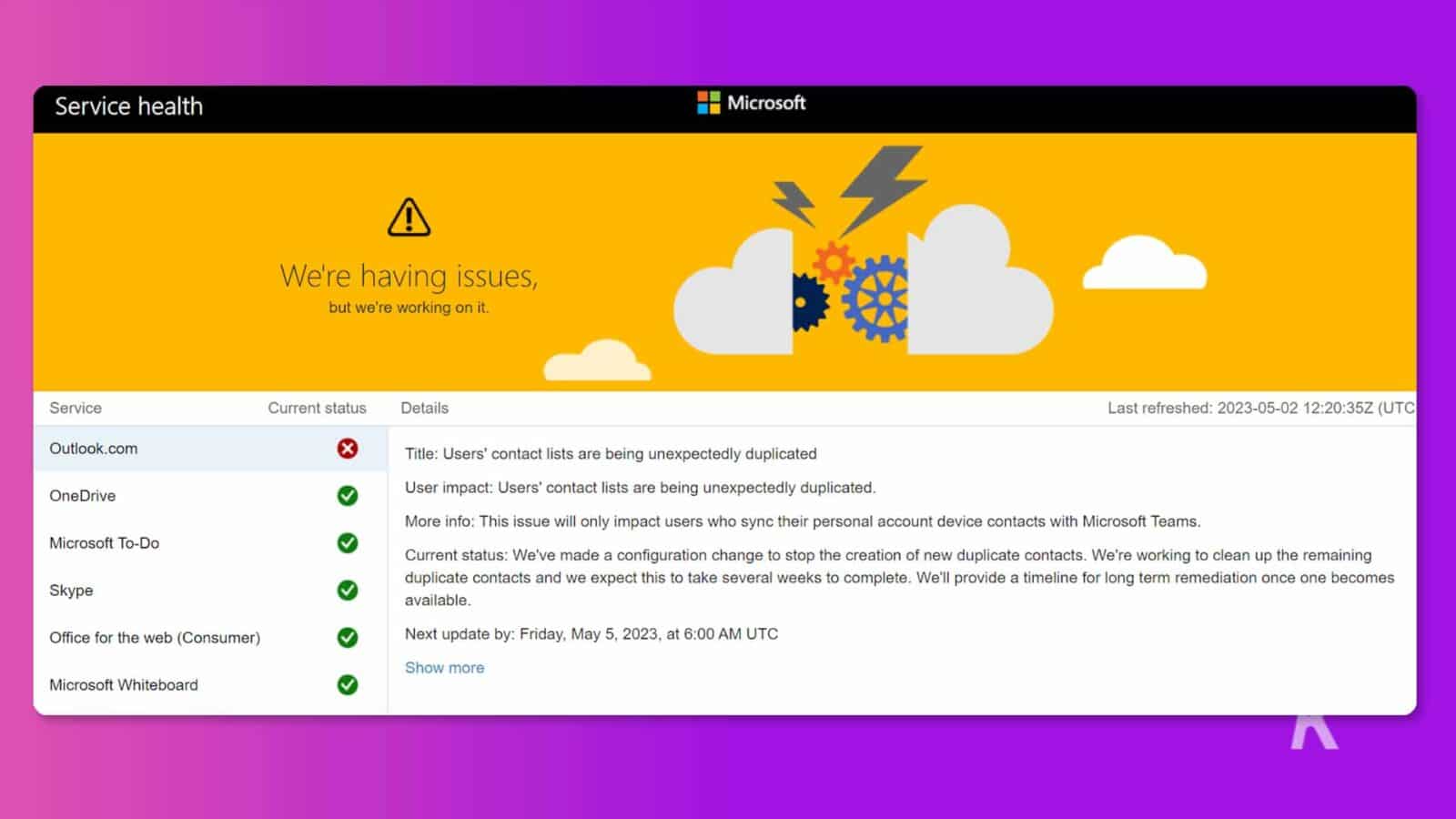
ここをクリックするだけで簡単に、ページに進行中の Microsoft サービスのステータスが表示されます。
OneDrive のサービスのステータスに「すべてが稼働中です」と表示されているにもかかわらず、「申し訳ありませんが、OneDrive サーバーに問題があります」エラーが引き続き発生する場合は、次の解決策を試すことを検討してください。
OneDrive テレメトリ ログを削除する
OneDrive は舞台裏で多くのことを行います。 動作方法、動作内容、発生した問題に関するデータを収集します。
次に、パフォーマンス ログ、アクティビティ、またはエラーを収集し、開発者が OneDrive 全体を分析して改善できるようにします。 テレメトリ ログをクリアすると、OneDrive の同期の問題の解決に役立つ場合があります。
OneDrive のテレメトリ ログをクリアする方法
これらのログをクリアするために必要な手順と、その他のトラブルシューティング方法を説明します。 飛び込んでみませんか?
開始するには、 Windows + rを押します。 「実行」ダイアログボックスが開きます。
コマンド「 C:\Users\sruja\AppData\Local\Microsoft\OneDrive\logs\Common 」を入力し、 [OK]を押します。
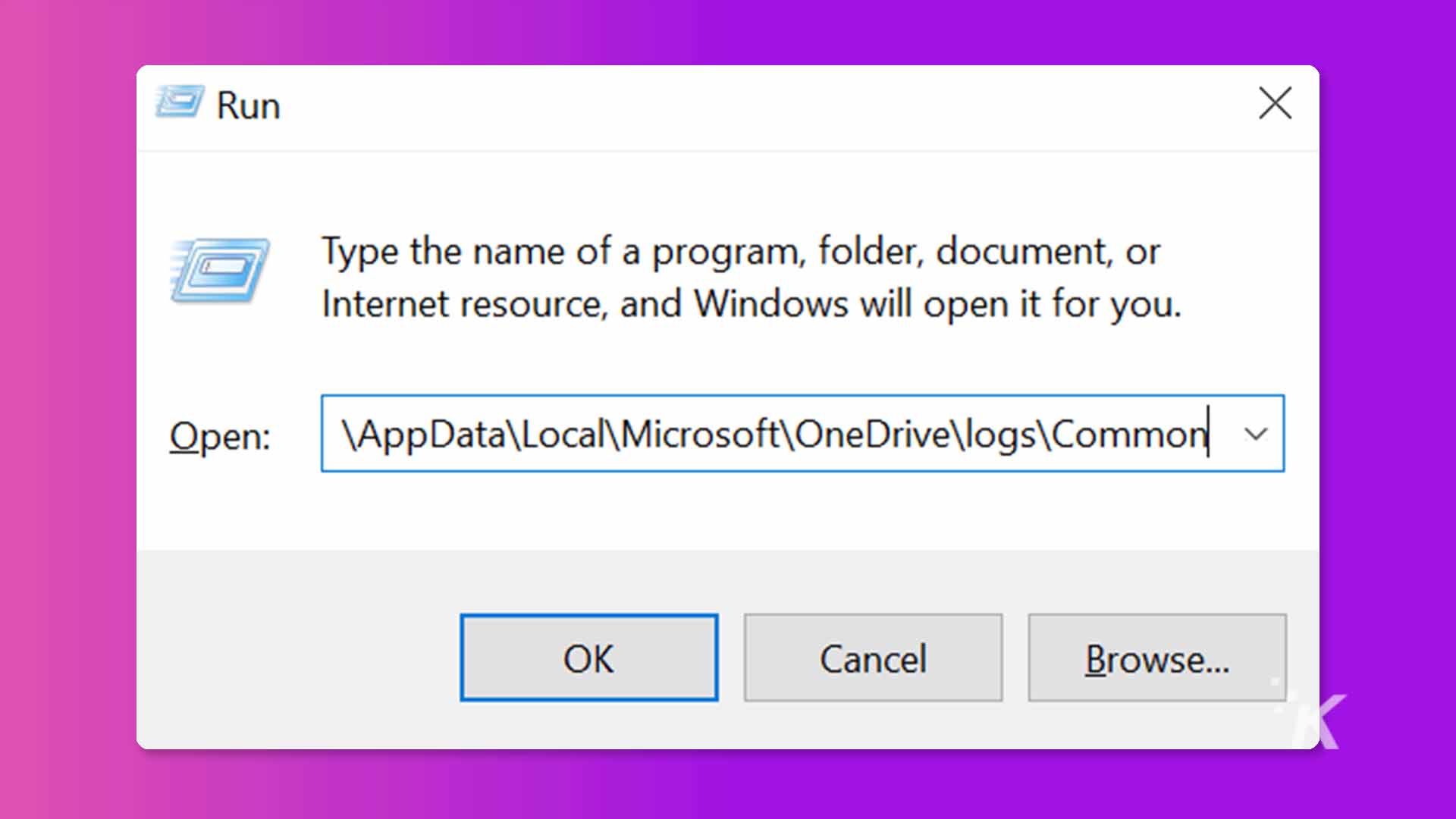
telemetryCache.otcおよびtelemetryCache.otc.sessionという名前の OTC ファイルと SESSION ファイルが見つかるまで下にスクロールします。
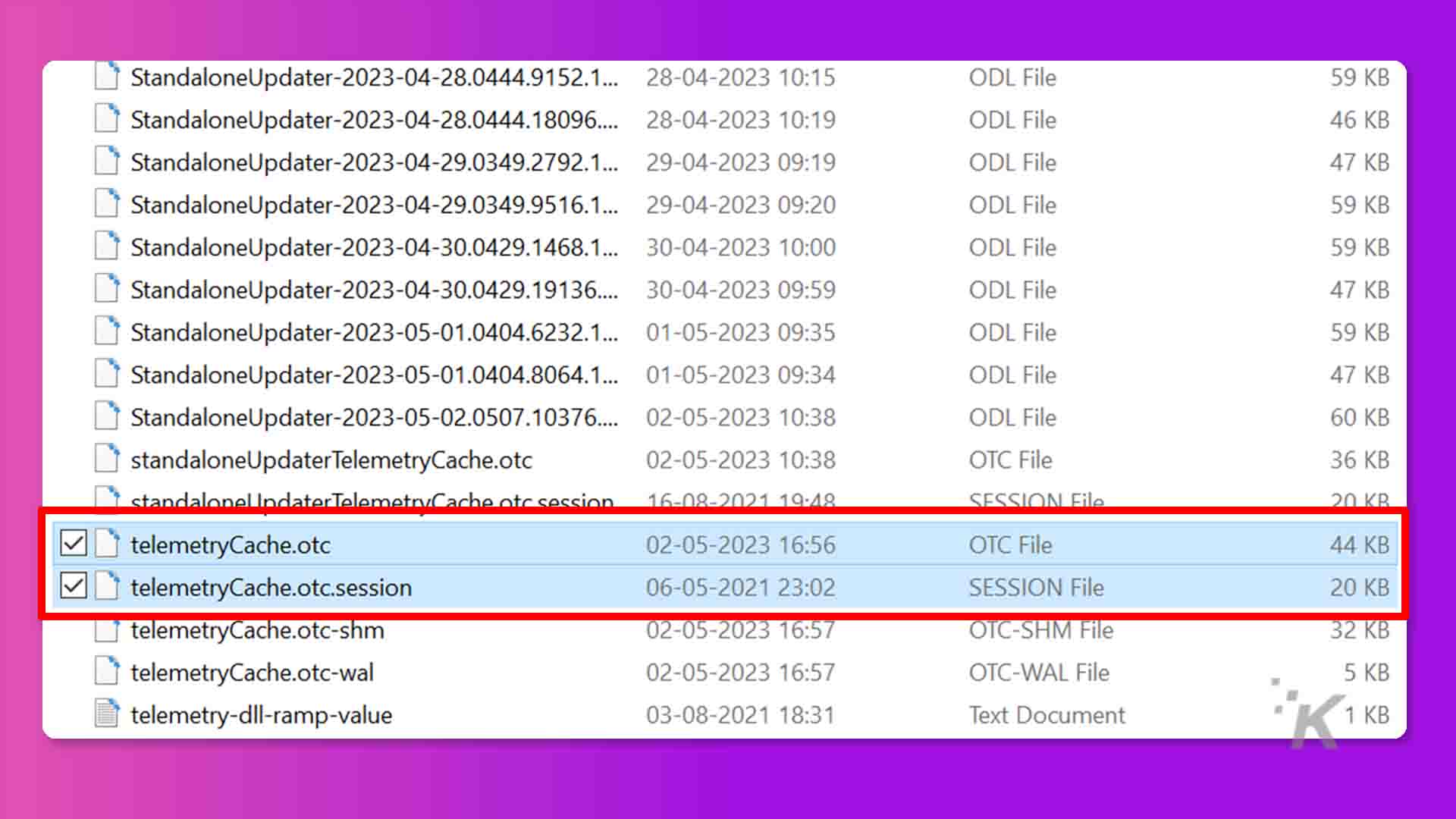
これらのファイルを削除すると、テレメトリ ログが消去されます。
「申し訳ありませんが、OneDrive サーバーに問題があります」というエラーを解決する方法がまだ見つからない場合は、OneDrive をリセットするという修正を試してください。
OneDrive のキャッシュをリセットしてクリアする
キャッシュは、最近開いたファイルやいつも作業しているファイルにアクセスできる超高速メモリのようなものです。
より正確な定義を示しましょう。 これは、Windows コンピュータのファイル エクスプローラーにあるものと同様の、「クイック アクセス」機能と考えてください。」
ただし、キャッシュが破損しているか古い場合は OneDrive 同期の問題が発生し、「申し訳ありませんが、OneDrive サーバーに問題があります。」というエラーが表示されます。
Onedrive のリセットは、キャッシュをクリアし、OneDrive の根本的な内部問題に対処する包括的な解決策です。 その方法は次のとおりです。
- Windows + rを押して、「ファイル名を指定して実行」ダイアログボックスを開きます。
- このコマンド%localappdata%\Microsoft\OneDrive\onedrive.exe /reset をダイアログ ボックスに入力し、 Enter キーを押します。
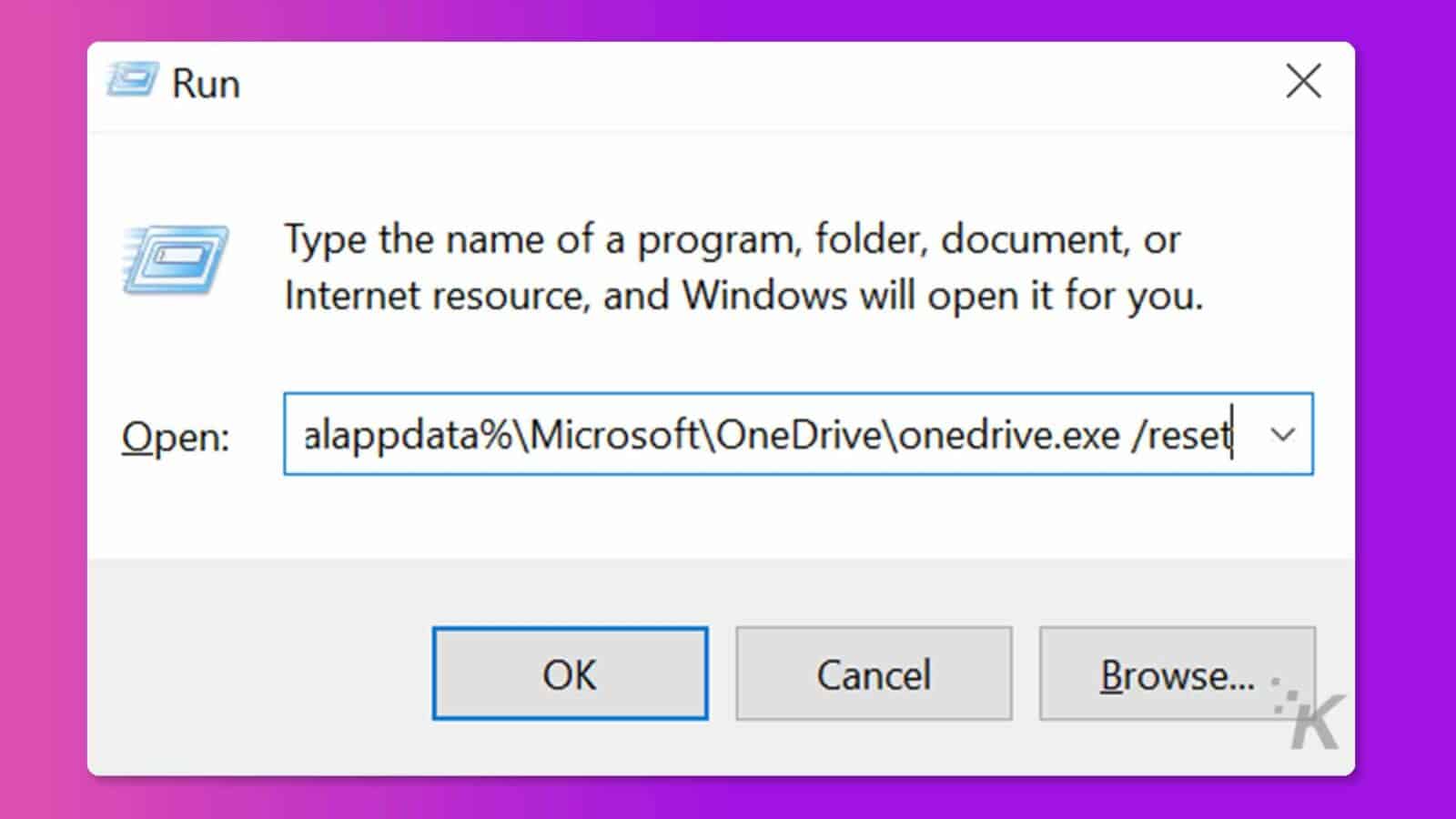
これにより、OneDrive ストレージがリセットされますが、「Windows が見つかりません。」のようなエラーが表示された場合は、代わりに次のコマンドを試してください。
- C:\Program Files\Microsoft OneDrive\onedrive.exe /reset
- C:\Program Files (x86)\Microsoft OneDrive\onedrive.exe /reset
Onedriveを再インストールする
OneDrive を再インストールすると、OneDrive アプリとサーバー間の接続が更新される可能性があり、「申し訳ありませんが、OneDrive サーバーに問題があります。」というエラーが発生しなくなります。
アプリを削除して再インストールする方法は次のとおりです。
- Windows の検索バーでアプリと機能を検索します。
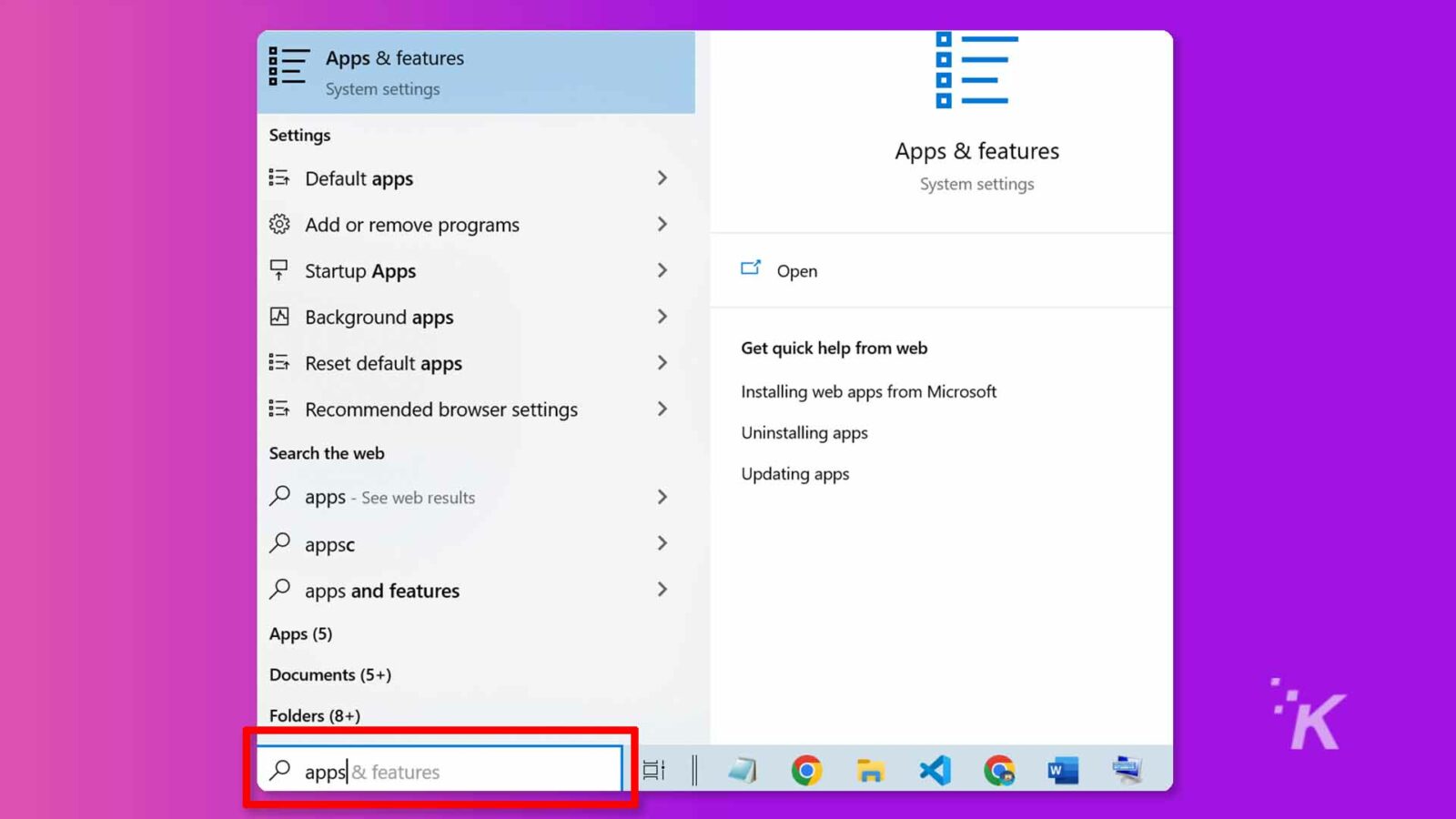
- 下にスクロールして Microsoft OneDrive アプリを選択します。
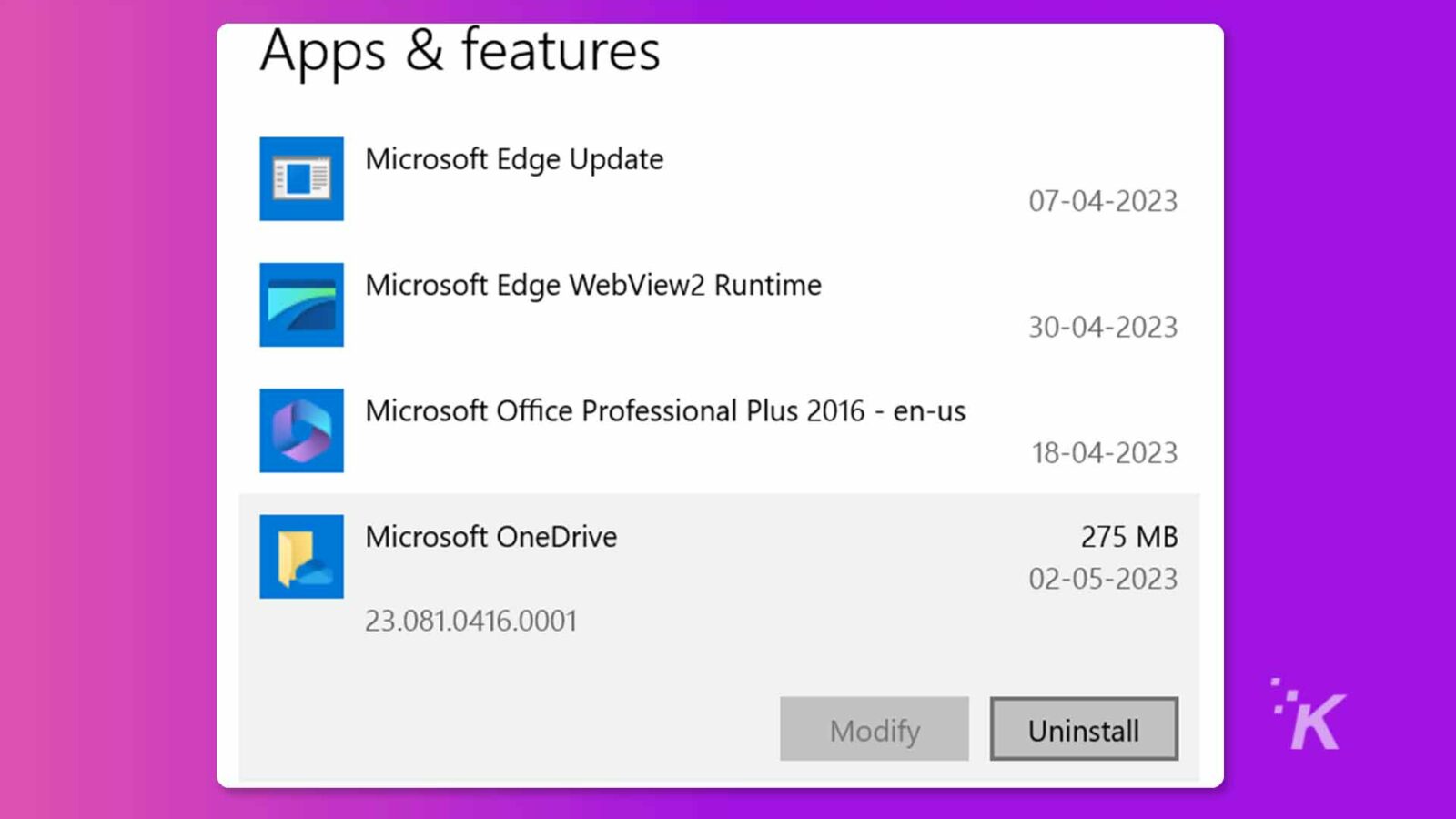
- ここから、アプリをアンインストールし、 Microsoft Storeから再インストールします。
ファイアウォールまたはウイルス対策ソフトウェアを確認する
ファイアウォールまたはウイルス対策ソフトウェアは、潜在的な脅威からユーザーを守るためにネットワーク トラフィックを監視しますが、場合によっては厳格すぎるため、デバイスが OneDrive サーバーに接続できなくなることがあります。
これを回避するためにできることは次のとおりです。
- ファイアウォールとウイルス対策ソフトウェアを一時的に無効にします。
- ここで、OneDrive にアクセスして、エラーが継続するかどうかを確認してください。
エラーが消えた場合、ウイルス対策ソフトウェアまたはファイアウォールが原因であるという疑いは本物です。
したがって、OneDrive アプリケーションをウイルス対策ソフトウェアの例外リストに明示的に追加して、アプリを常に許可します。 また、OneDrive アプリが再び中断されないようにファイアウォール設定を構成します。
最後に、上記の修正方法がどれもうまくいかなかった場合は、助けを求めてください。 そのためには、Microsoft サポート チームに連絡して問題を報告してください。
エラーを乗り越えれば、OneDrive でファイルを保存、共有、使用できるようになります。
 Microsoft OneDrive
Microsoft OneDriveファイルをシームレスに同期するクラウド ストレージ ソリューションである Microsoft OneDrive は、デバイス間で手間のかからないアクセスと共有を提供します。 現代のデジタル世界にはなくてはならないものです。
- 豊富な無料ストレージ: クラウド エクスペリエンスをキックスタートするための 5 GB。
- 一流のセキュリティ: 組み込みの暗号化でファイルを保護します。
- 楽なコラボレーション: ドキュメントをリアルタイムで編集して共有します。
- いつでもどこでもアクセス: 外出先でもどのデバイスからでもファイルを取得できます。
- シームレスな統合: Microsoft Office および Windows とスムーズに連携します。
これについて何か考えはありますか? 以下のコメント欄に記入していただくか、Twitter または Facebook にディスカッションを持ち込んでください。
編集者のおすすめ:
- Microsoft、OneDrive を刷新し、新しい外観と追加機能を追加
- わずか 159 ドルで 20 TB の生涯クラウド ストレージを入手
- 複数のクラウドストレージを管理する方法
- わずか 40 ドルで Microsoft Office に永久アクセスできます
Flipboard、Google ニュース、または Apple ニュースでフォローしてください

